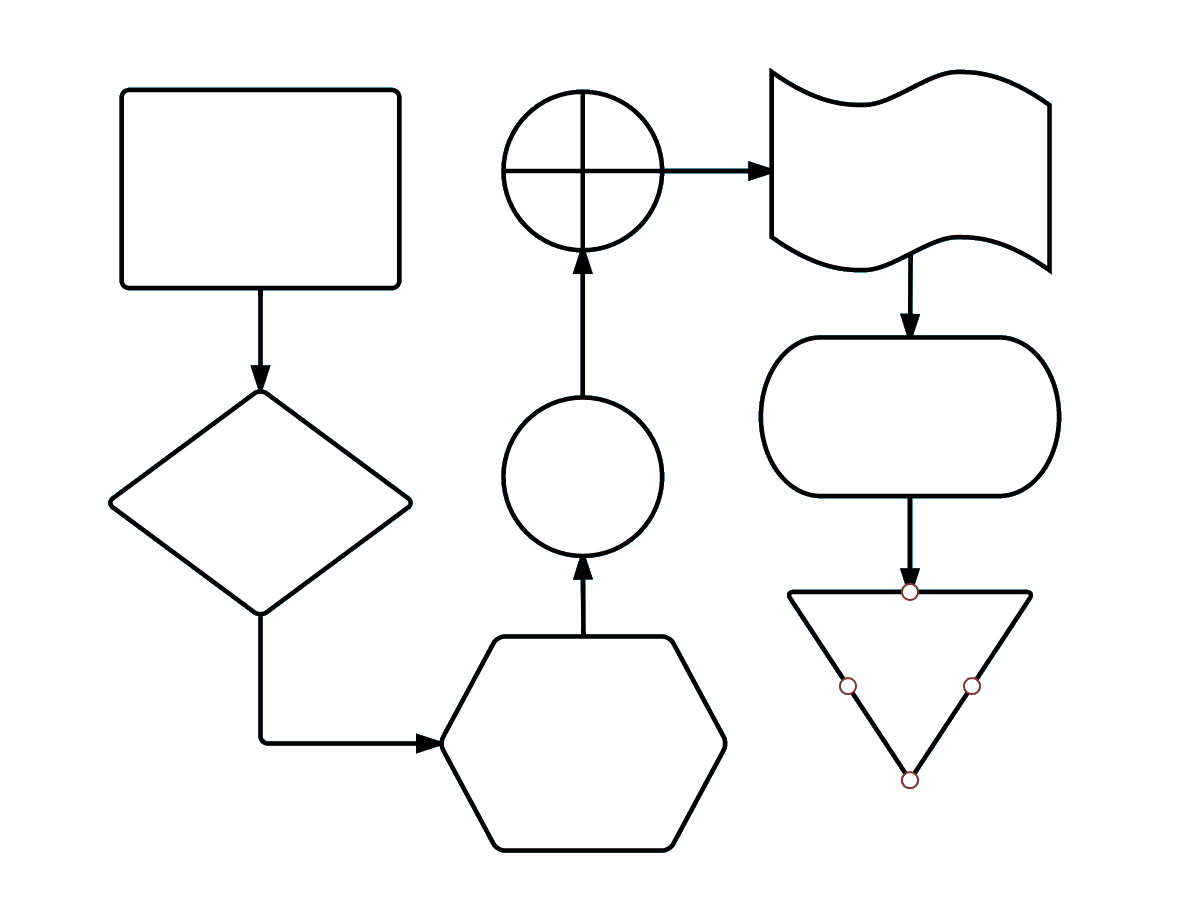Microsoft Word é um processador de texto e não um programa de diagramação, no entanto, é possível que usuários adicionem formas e criem fluxogramas. Siga este guia para editar e criar fluxogramas no Word.
Leitura de 4 minuto(s)
Quer criar um fluxograma próprio? Experimente o Lucidchart. É rápido, fácil e completamente gratuito.
Como fazer um fluxograma no Word
É inegável que criar um fluxograma no Lucidchart e inseri-lo em seus aplicativos do Microsoft Office usando as extensões é a maneira mais eficiente de incorporar fluxogramas em seus documentos do Word. No entanto, ainda é possível criar um fluxograma diretamente no Word e este guia útil lhe mostrará como.
1. Abrir um documento em branco no Word.
2. Adicionar formas
Para começar a adicionar formas em seu fluxograma no Word, você tem duas opções. Comece acessando a aba Inserir dentro da Faixa de opções e escolha SmartArt ou Formas. Os gráficos SmartArt são coleções pré-instaladas de formas dentro de uma galeria. A ferramenta de formas oferece uma seleção básica de objetos de formas que podem ser inseridos e editados no documento.
Adicione símbolos por meio do SmartArt no Word
Uma caixa de galeria aparecerá ao selecionar SmartArt a partir da aba Inserir. Recomendamos clicar em Processo para opções específicas de fluxogramas a partir do painel à esquerda na caixa de diálogo, no entanto, lembre-se de que esta não é sua única opção e você pode usar qualquer gráfico SmartArt de acordo com as suas necessidades específicas. Em seguida, você clicará na seleção SmartArt que deseja usar e uma visualização do seu gráfico de fluxograma aparecerá no painel à direita, juntamente com uma explicação de sua lógica. Clique em OK para inserir o gráfico selecionado em seu documento.

Para substituir seu gráfico com SmartArt a qualquer momento, selecione-o e pressione Excluir. Em seguida, clique nos gráficos SmartArt (Inserir > SmartArt) e escolha um outro tipo de gráfico. Se preferir alterar o layout de um gráfico SmartArt, selecione a(s) forma(s) e selecione um novo estilo a partir da aba Design no menu da Faixa de opções. A qualquer momento, você pode editar o layout do gráfico SmartArt sem a perda de qualquer texto.
A partir da aba Design, continue a adicionar formas de fluxogramas e conectá-las com linhas até que seu fluxograma fique pronto. Se você precisar de mais opções de formas, será necessário adicionar uma forma manualmente por meio da aba Design. Para tal, selecione a forma (ou todo o gráfico, em determinados casos) mais próxima de onde você deseja adicionar uma nova forma. Em seguida, selecione Adicionar uma forma.
Adicione símbolos por meio de Formas no Word
Na aba Inserir dentro da Faixa de opções, selecione uma forma de fluxograma a partir da galeria suspensa. Você pode clicar e arrastá-la para o tamanho desejado na página. Continue a adicionar formas e linhas para concluir seu fluxograma.

3. Adicionar texto
Adicione texto a um gráfico SmartArt clicando no espaço para textos e comece a digitar. Dependendo da quantidade de texto adicionado, a forma e a fonte serão automaticamente redimensionadas para caber.
Para uma forma, adicione texto clicando duas vezes sobre o objeto e comece a digitar. Para personalizar a fonte, use a caixa de ferramentas que aparece quando um forma desejada for selecionada.
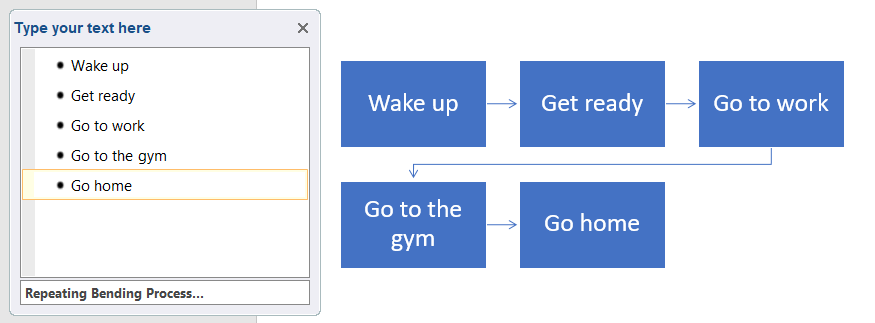
4. Adicionar linhas
Para desenhar linhas entre as formas, clique em Inserir > Formas e selecione um estilo de linha. Em seguida, clique e arraste o mouse na página para adicionar uma linha.
5. Formatar formas e linhas
Para que seu fluxograma realmente fique bom no Word, será necessário realizar uma formatação final. Você não terá tantas opções como no Lucidchart, mas ainda há como fazer muitas personalizações em seu fluxograma no Word.
Para opções de edição simples, um menu aparecerá com opções básicas de edição ao clicar com o botão direito sobre um objeto.

Para editar o layout de texto, clique no ícone de Opções de layout que aparece ao clicar com o botão direito sobre uma caixa de texto, e escolha seu layout preferido. Você também poderá ver o restante da opção ao clicar em Ver mais.
Clique e arraste para mover uma forma ou linhas para qualquer lugar no documento Word. Para redimensionar a imagem, basta clicar e arrastar um canto ou borda e usar o ícone de alça para girar a forma.
Caso selecione um gráfico SmartArt:
Altere o design de suas formas selecionando seus objetos e escolhendo uma opção entre as duas novas abas em Faixa de opções, Formato e Design.
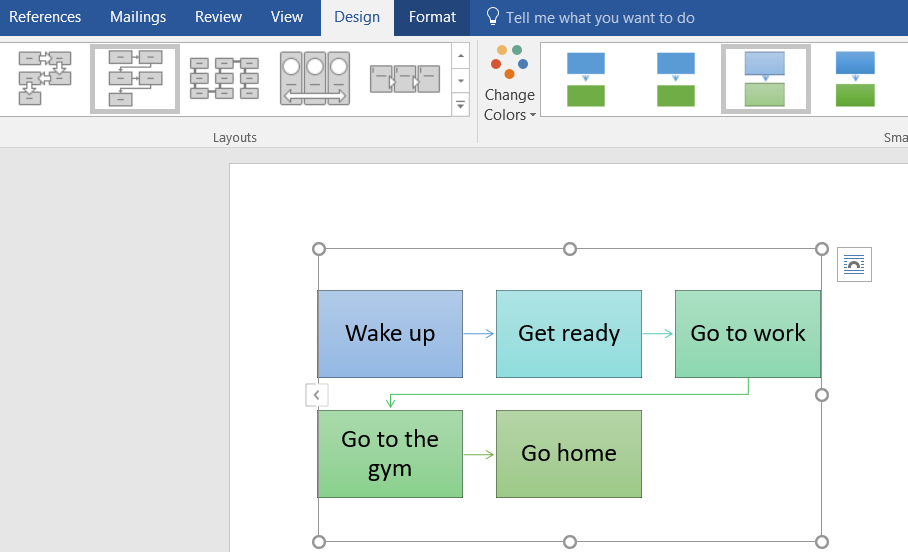
Caso selecione uma forma:
Ao alterar o design de um objeto que foi posicionado usando Formas, a aba Formatar aparecerá ao selecionar a forma de fluxograma para iniciar as suas modificações.
Como importar um diagrama Lucidchart no Word
Como se pode ver, é possível criar um fluxograma no Word, porém, devido às limitações do programa, você não conseguirá criar diagramas ou fluxos de processos mais complexos e compartilhar ou colaborar de forma eficiente. No entanto, ao trabalhar no Lucidchart, as possibilidades são praticamente infinitas devido à nossa vasta biblioteca de formas, interface fácil de usar e backup em nuvem, além dos nossos recursos de colaboração em tempo real. O Lucidchart é a solução mais moderna se quiser adicionar um fluxograma no Word.
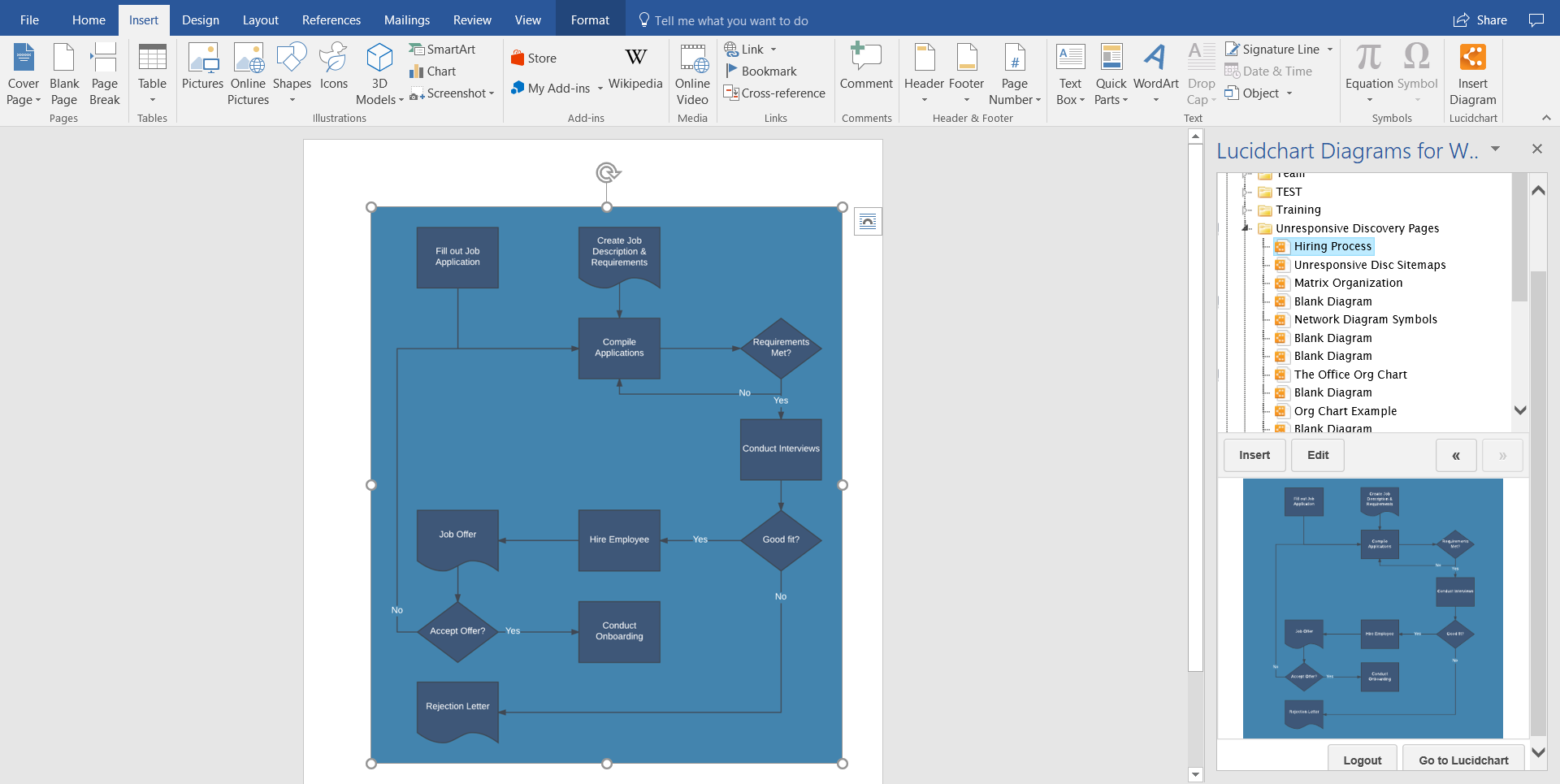
- Selecione o fluxograma a partir de seus documentos para inserir em seu documento Word.
Você pode criar fluxogramas elaborados e todo tipo de diagrama no Lucidchart e adicioná-los ao Word ou editá-los em tempo real mais tarde em muito menos tempo, passos e cliques se comparado à criação de fluxogramas diretamente no Word.